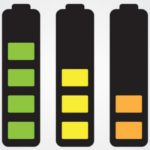Si en un momento determinado no tenemos la posibilidad de descifrar la clave Wi-Fi para conectarnos a Internet en el ordenador personal, entonces podrías optar por un pequeño truco apoyándote en tu smartphone Android.
Por supuesto, que también puedes apoyarte en el smartphone Android de cualquier persona que se encuentre cerca siempre y cuando, respetes su privacidad y sus datos contratados de conexión. En este artículo te mencionaremos, un pequeño truco que puedes utilizar para convertir el teléfono móvil, en una especie de módem. No necesitarás instalar aplicaciones de terceros sino más bien, una versión compatible el sistema operativo de Google. Los pasos que mencionaremos un poco más adelante podrían variar en determinados modelos y por tanto, debes tratar de adaptarlos a lo que tengas actualmente en tus manos.
[quote]Recuerda: ¿Wi-Fi o LAN para conectarse a Internet con Android?[/quote]
Cómo puedo convertir mi smartphone Android en un módem para el PC
Volvemos a repetir lo que hemos mencionado en los párrafos anteriores; no necesitarás utilizar ningún tipo de aplicación de terceros ya que todo, se encuentra integrado implícitamente en nuestro sistema operativo.

Para las diferentes pruebas (cuyas capturas podrás ver a lo largo de este artículo) hemos utilizado nuestro preciado Samsung Galaxy J7 que actualmente tiene MarshMallow Android 6.0.1. Además, necesitas el cable original que viene en la caja para conectarlo a tu PC. Si ya tienes todos estos elementos entonces, debes seguir los siguientes pasos:
- En primer lugar, enciende tu ordenador personal (actualmente, hemos hecho la prueba con Windows).
- Ahora, conecta el smartphone Android con el PC utilizando el cable original que viene en la caja (algo muy similar a la fotografía que hemos colocado un poco más arriba).
- Ya en el smartphone Android, desliza la pantalla de arriba hacia abajo.
- Posteriormente tienes que elegir (tocar) al icono de rueda de engranaje para ingresar a los ajustes de tu smartphone Android.
- Aparecerá el listado de todos los ajustes que puedes manipular.
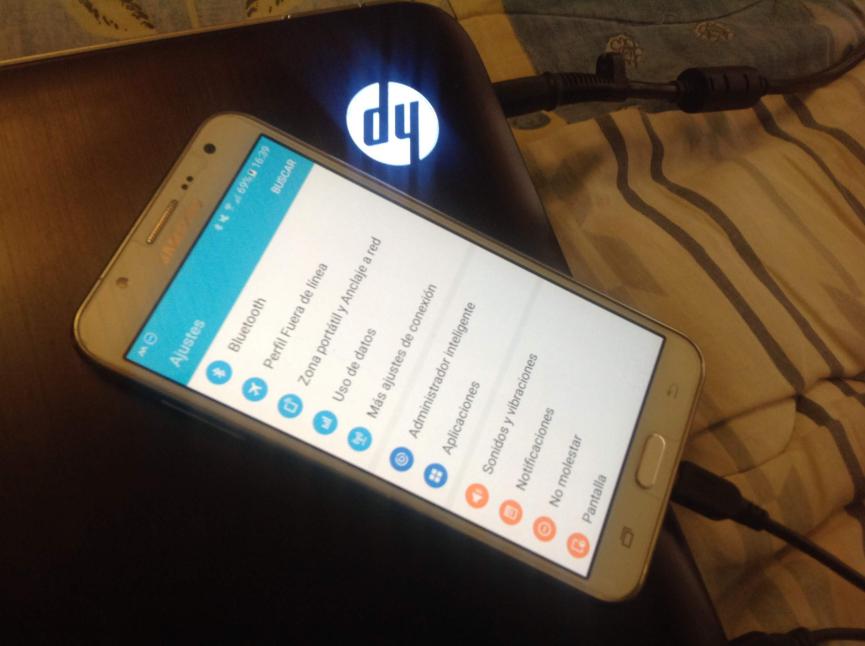
- Navega hacia abajo hasta encontrar la opción que dice «Zona portátil y Anclaje a red«.
- Nuevamente, aparecerán unas cuantas opciones.
- Mueve el selector de la opción que dice «Anclaje Red Bluetooth» a la posición de encendido.
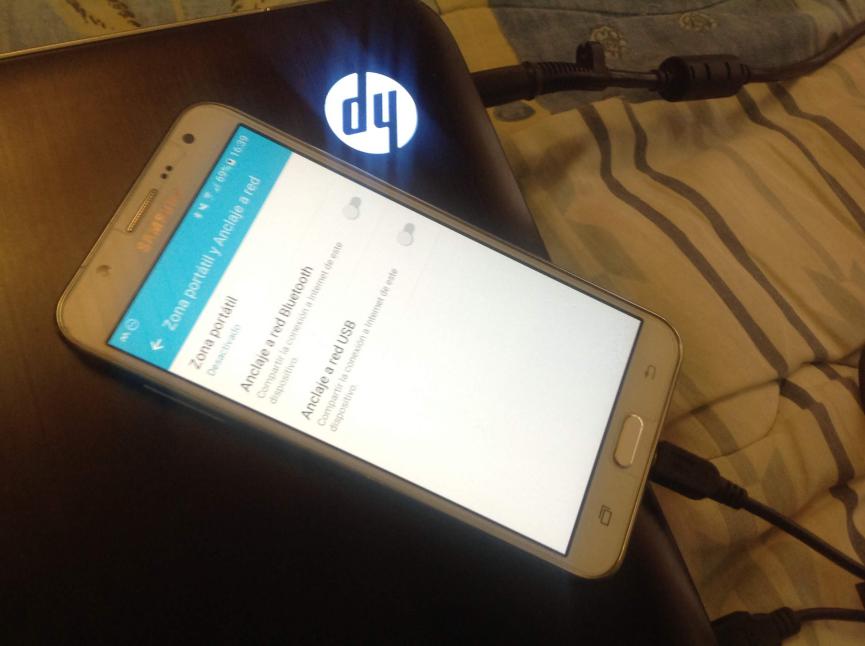
- Podría aparecer una ventana, pidiéndote permisos para realizar esta acción en el teléfono móvil.
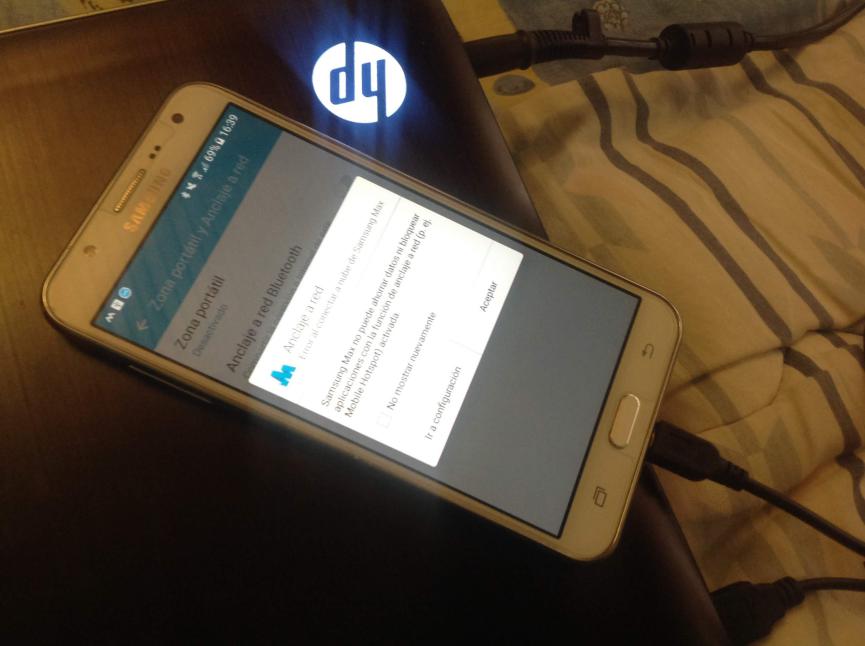
- Del lado del PC también podría aparecer una ventana emergente, solicitándote un permisos similar.
- Si todo ha funcionado perfectamente bien, podrás tener algo muy similar a la imagen inferior.
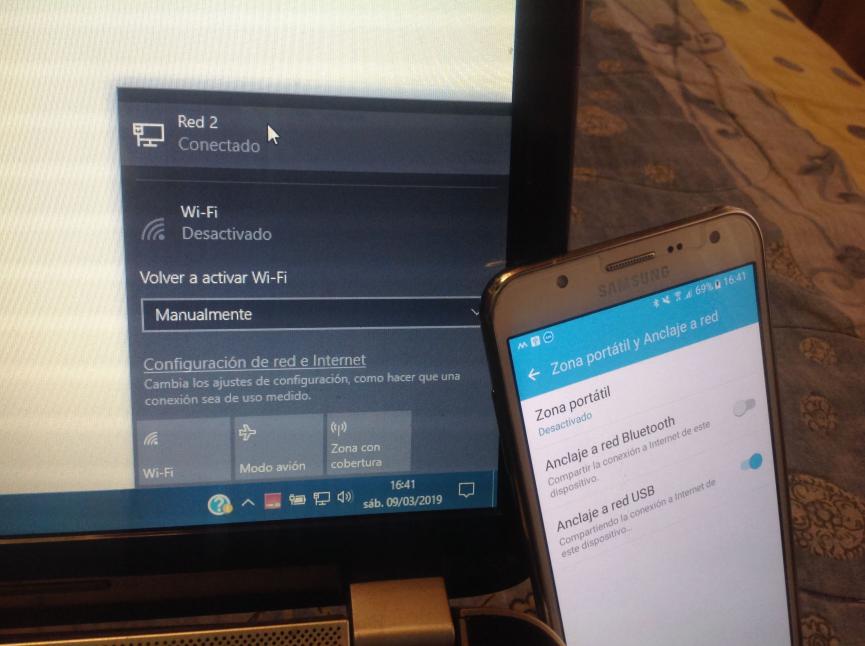
Tal y como podrás notar, el procedimiento es bastante fácil de seguir. De aquí en adelante, utilizarás la red Wi-Fi a la cual esta conectado tu smartphone Android para navegar por Internet en el PC con Windows. Esto puede traer determinado número de inconvenientes según nuestras diferentes pruebas:
- En primer lugar, no tendrás la posibilidad de navegar por la SD interna y microSD externa del smartphone Android.
- En segundo lugar, la batería de tu teléfono móvil consumirá carga el PC (o de la batería de tu laptop).
- Si en un momento determinado se desconecta la red Wi-Fi del smartphone Android, podrías empezar a consumir los datos contratados en ese terminal.
Debes tomar en consideración lo que hemos mencionado anteriormente si no quieres perjudicar, a aquella persona que te presto el smartphone Android para que te conectes a Internet, en el PC. La característica esta disponible únicamente en determinados modelos y en algunas versiones Android, lo cual quiere decir, que si tienes un smartphone demasiado antiguo entonces, quizá no veas a esa característica.